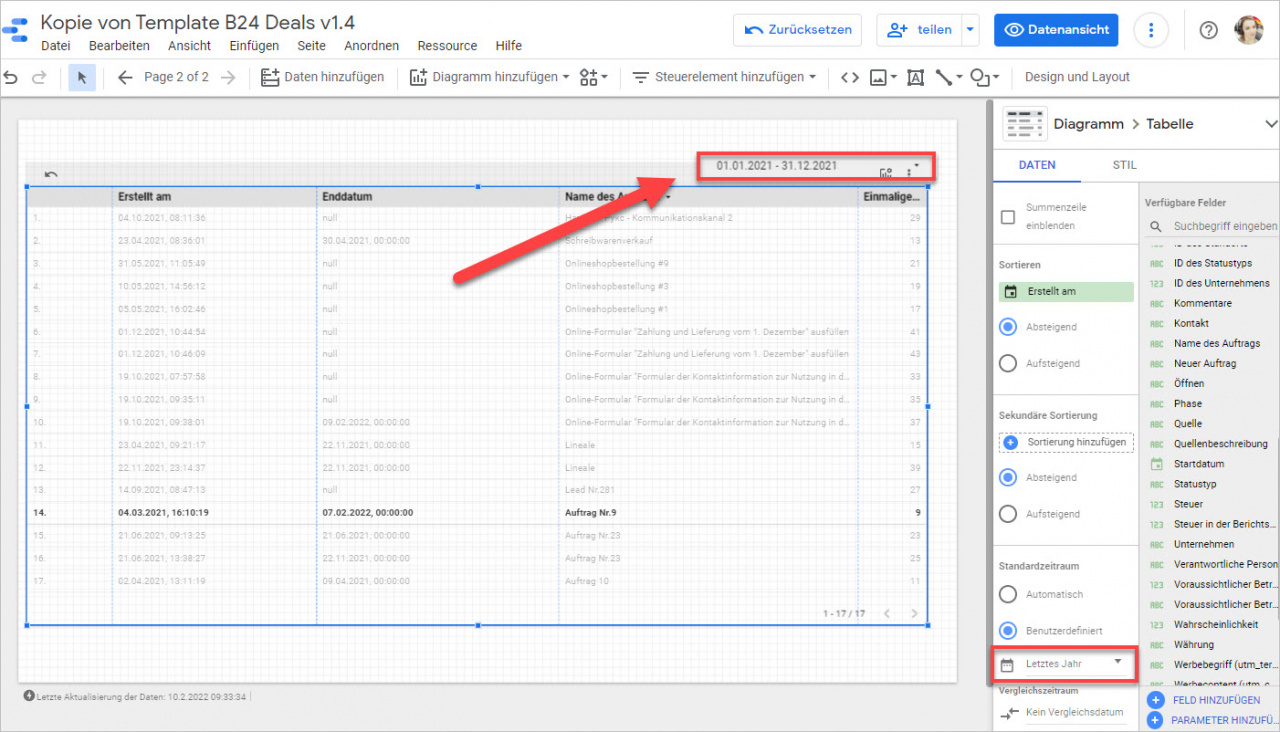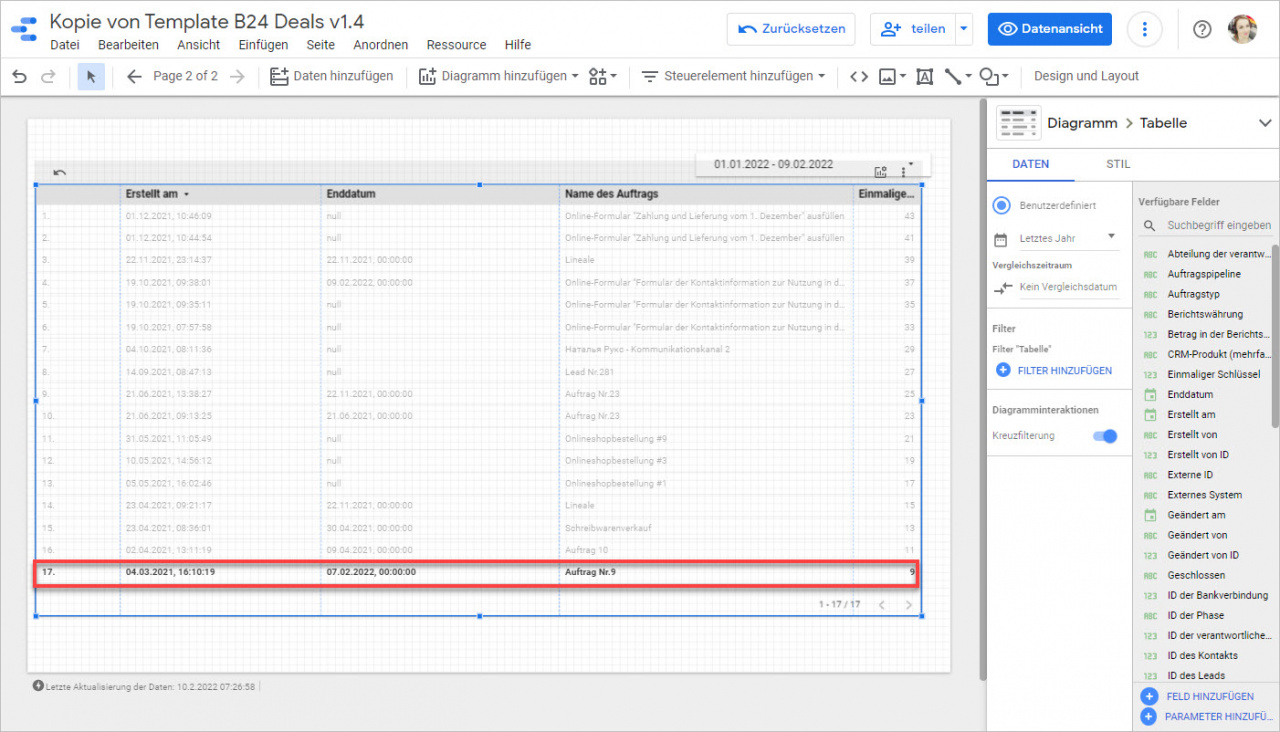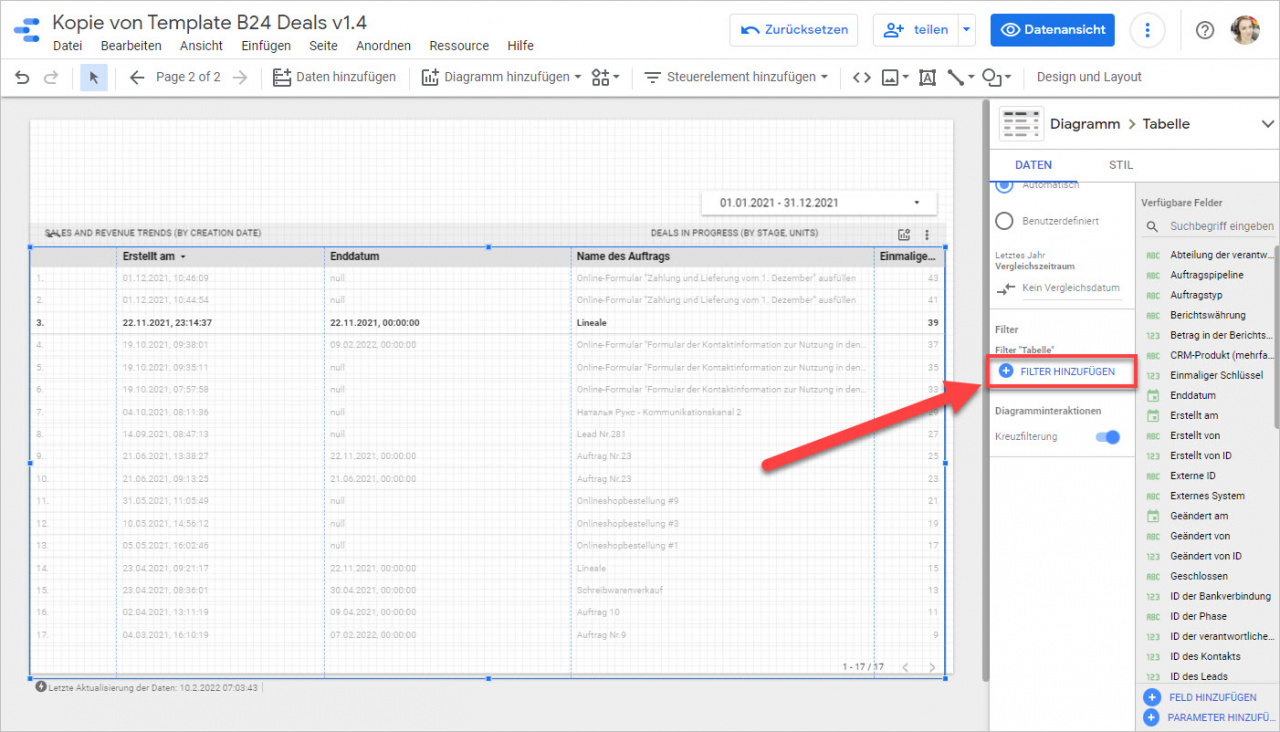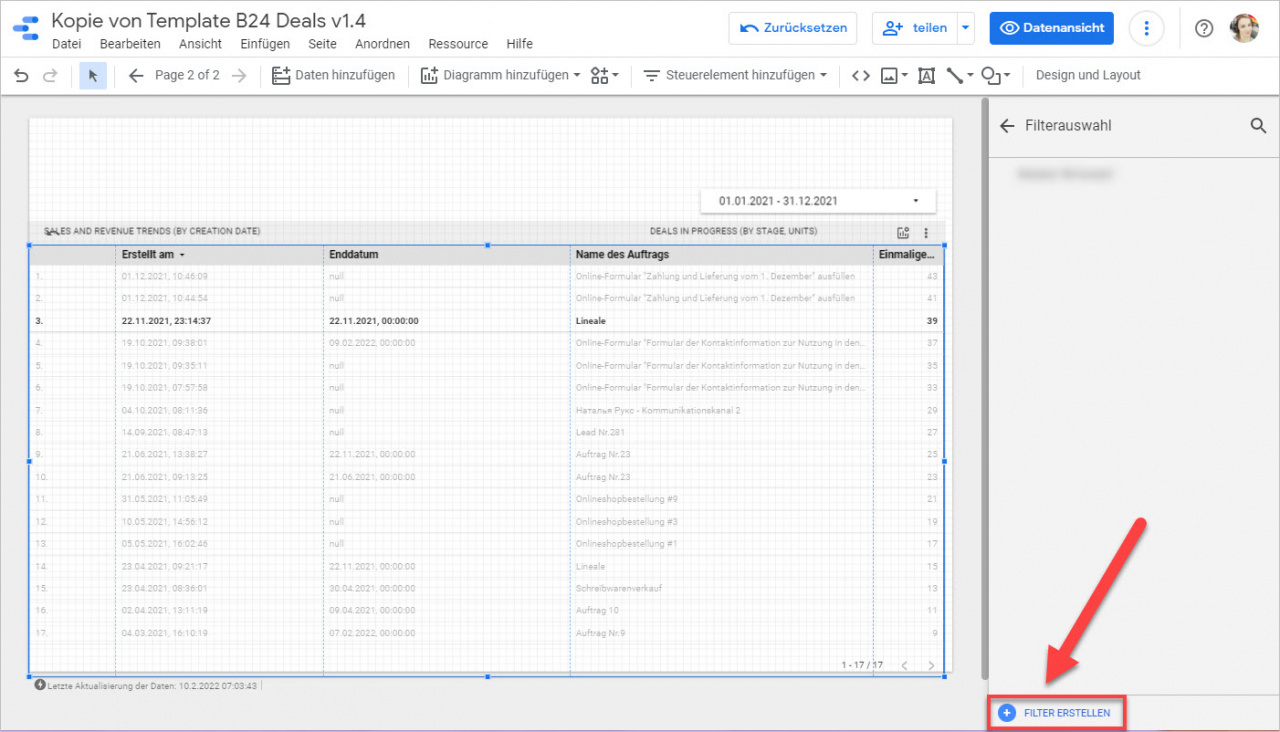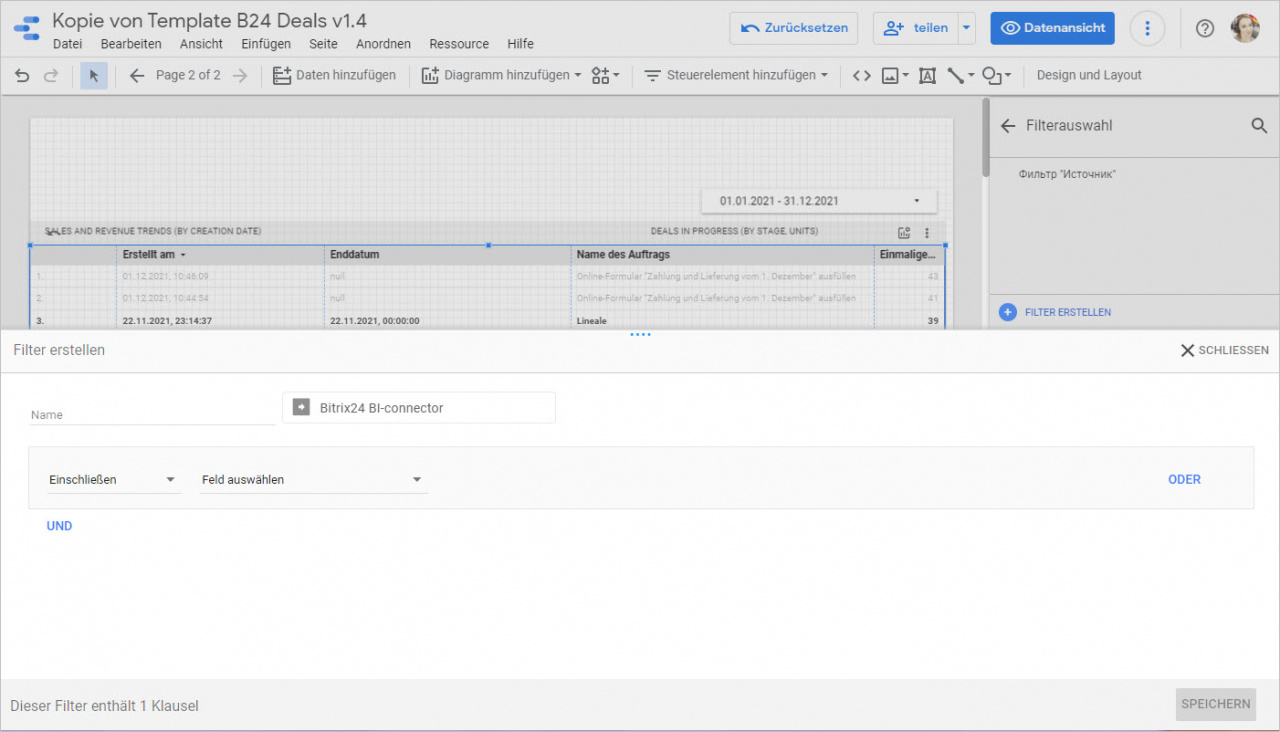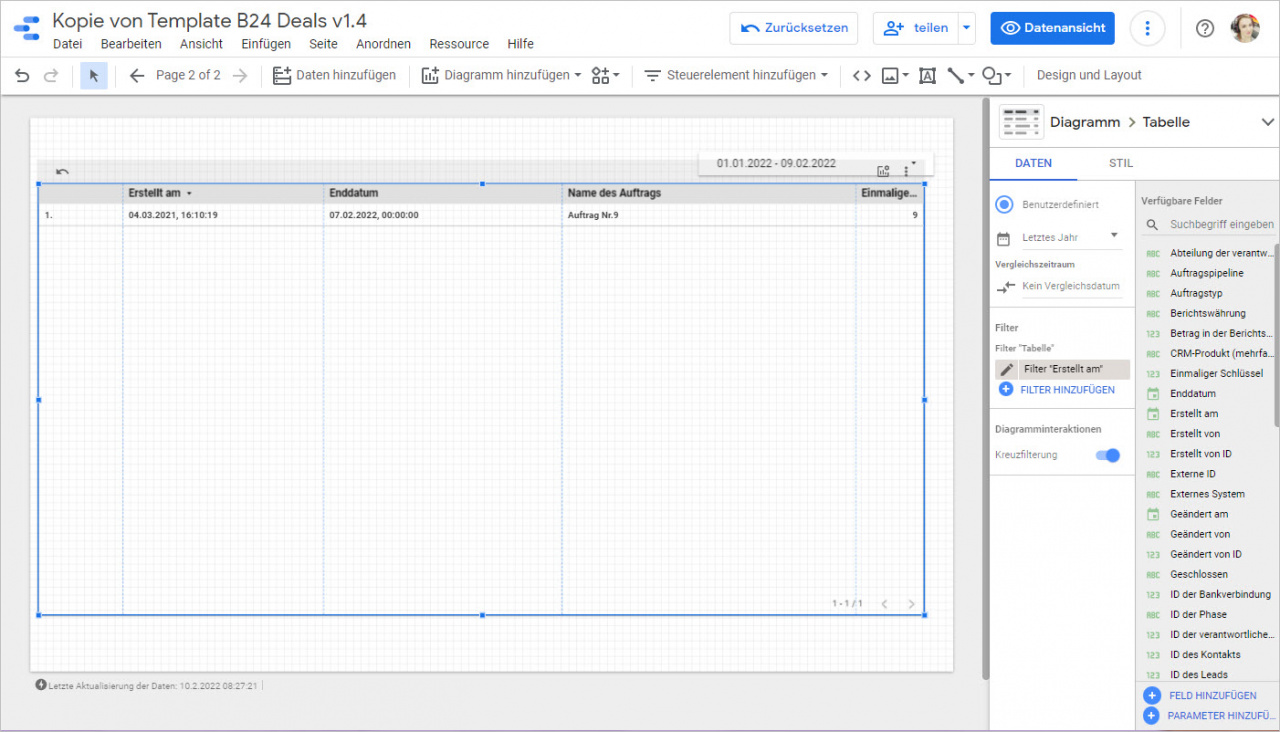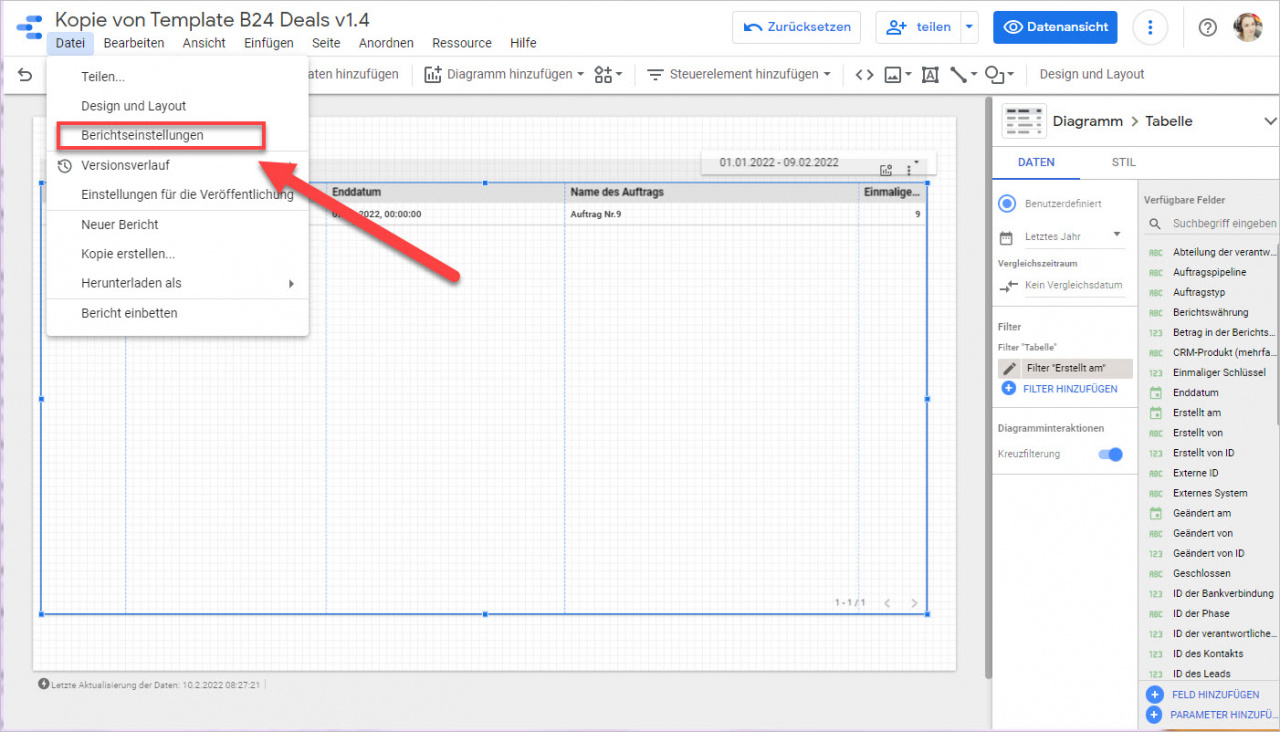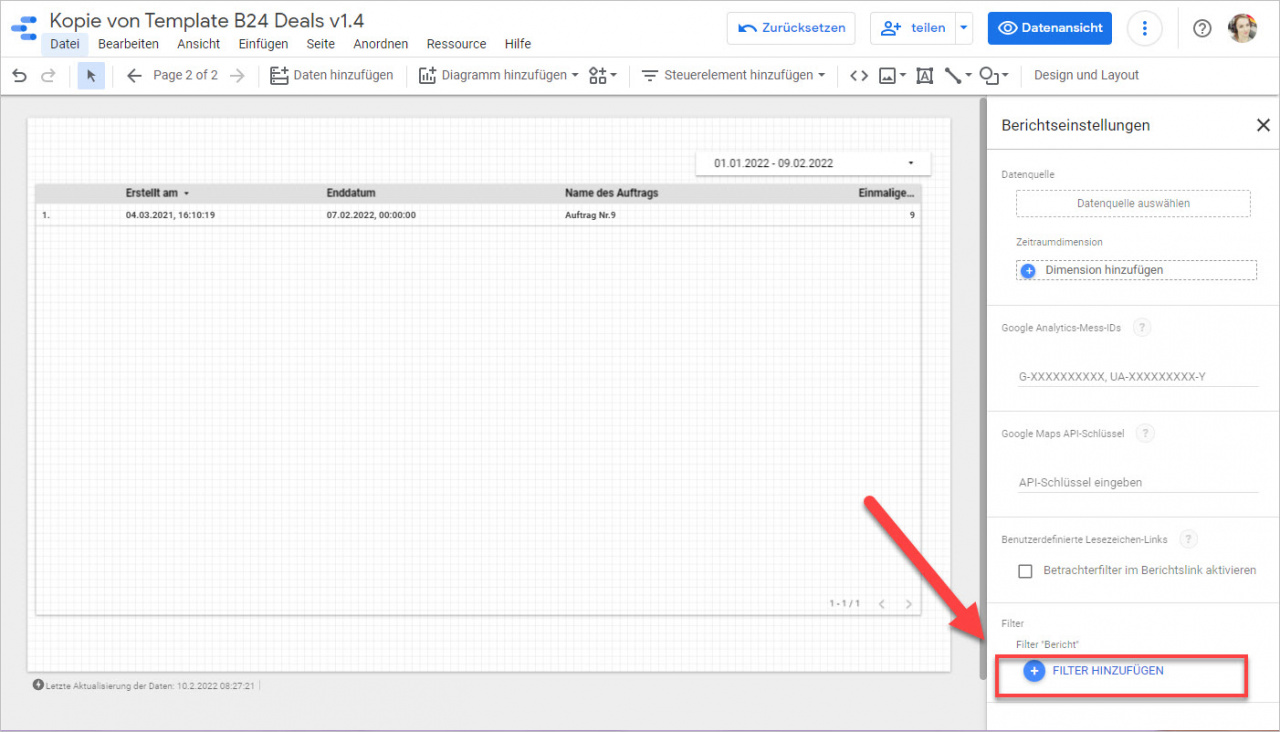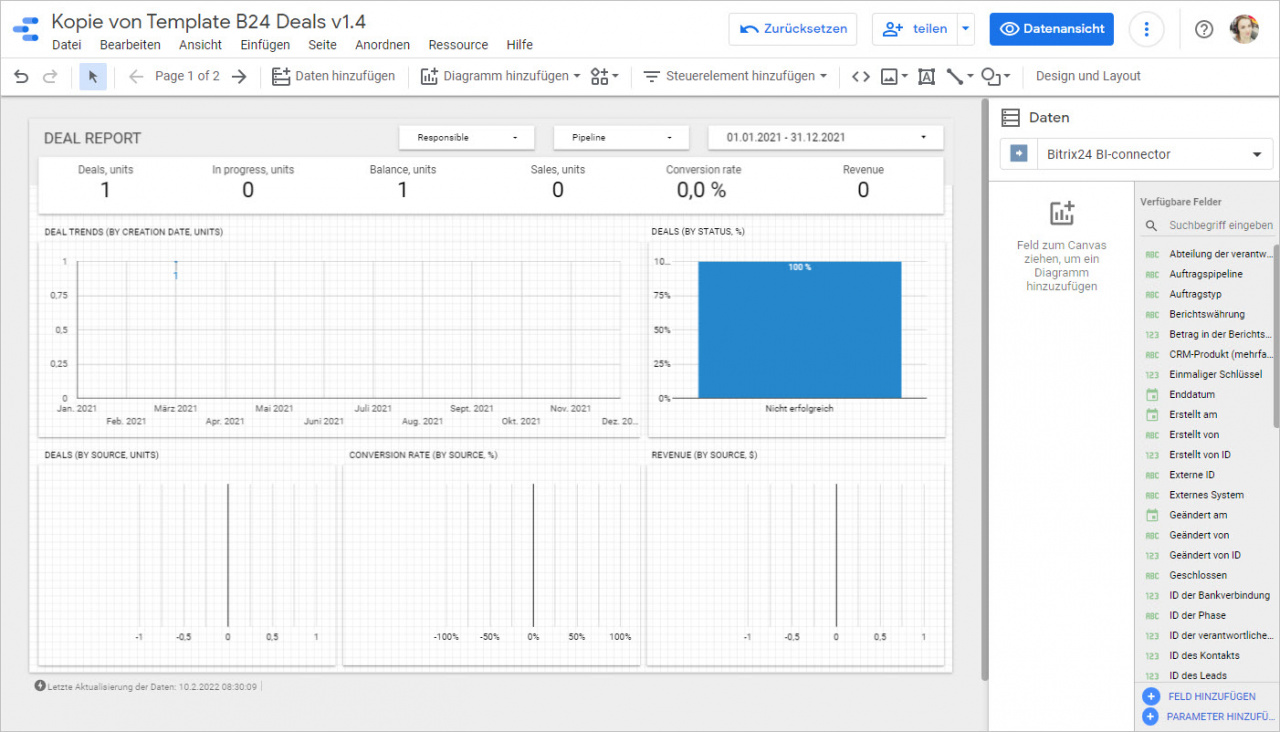In Google Looker Studio werden die Daten automatisch nach dem Feld Erstellt am angezeigt. In Ihrem Bericht können Sie den Filter einstellen und Aufträge nach dem gewünschten Feld auswählen, das mit dem Datum verbunden ist.
So funktioniert das
Wählen Sie im Bericht einen benutzerdefinierten Zeitraum aus, z. B. Letztes Jahr.
In unserem Beispiel werden wir Aufträge nach dem Feld Erstellt am filtern. Wir möchten die Aufträge im Bericht auswählen, die am 4. März 2021 erstellt wurden.
Wählen Sie in der Spalte Daten die Option Filter hinzufügen aus.
Danach klicken Sie auf den Button Filter erstellen, geben Sie den Namen ein und fügen Sie nötige Parameter hinzu.
Speichern Sie den Filter. Die Daten auf der aktuellen Seite werden nach den angegebenen Parametern gefiltert.
Außerdem können Sie den Filter für alle Seite des Berichtes einstellen. Öffnen Sie den Bereich Datei - Berichtseinstellungen.
Klicken Sie auf Filter hinzufügen und wählen Sie den bereits erstellten Filter aus.
Danach wird die aktualisierte Information auf allen Berichtsseiten angezeigt.